

系统:WinAll 大小:26.6M
类型:上传下载 更新:2016-11-23 16:24
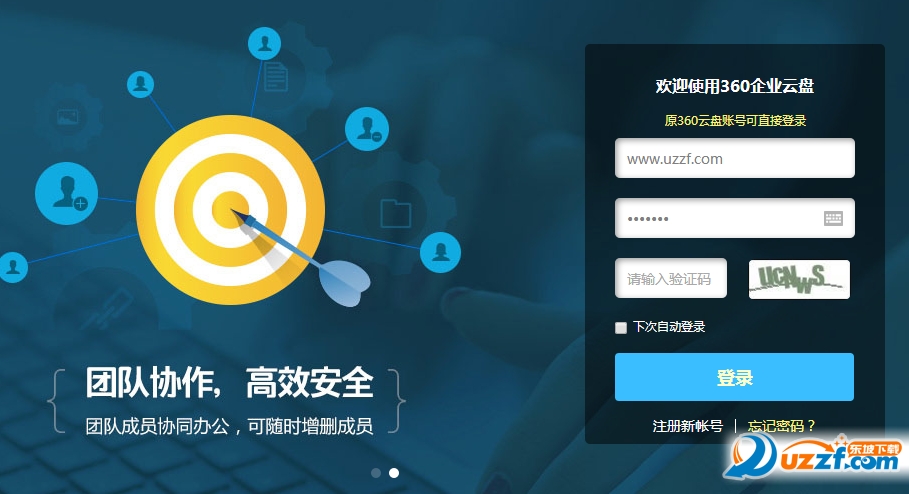
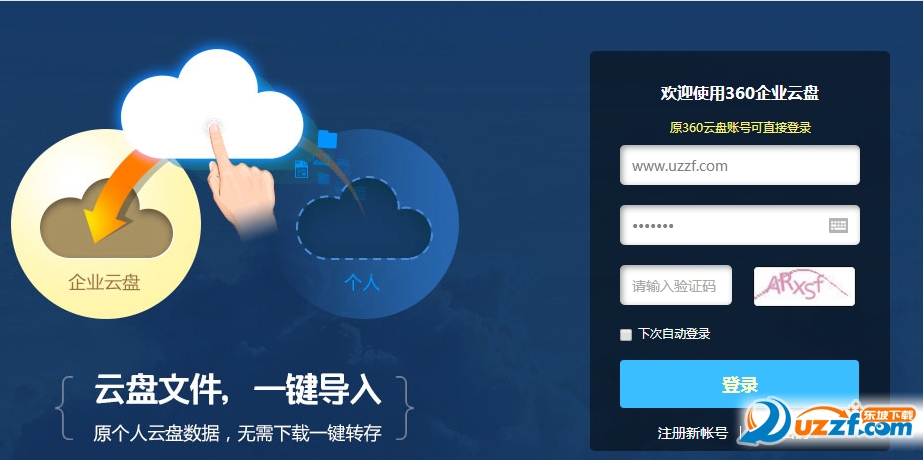
360企业云盘网页版直接的就可以在网页上面使用,功能跟电脑版一样,同时是可以支持三个平台相互直接的数据互通的,有需要的话现在就可以免费的来下载试试!
一键导入:原个人云盘数据一键导入至企业云盘,无需下载,一键转存。
文件存储:文件上传下载,安全传输,便捷管理云端文件。
文件共享:团队成员之间可共享文件,协同办公。
成员管理:团队管理员可创建团队,随时增减团队成员。
我的空间里有哪些文件?
我的空间显示我上传的全部文件,包括我共享的文件。在我的空间可上传、新建文件夹、新建共享文件夹。可以将文件夹设置为共享、取消共享。选择文件/文件夹后可移动、重命名、删除,选择文件后可下载。
共享空间里有哪些文件?
共享空间显示企业全部成员共享的文件夹,包括我共享的文件夹。目前共享空间不设置成员的权限,企业没全部成员查看操作权限相同。
在共享空间,进入文件夹后可下载文件、新建文件夹,选择文件/文件夹后可重命名、删除,选择文件后可下载。
如何上传文件?
在我的空间任意位置,共享空间文件夹内,都可以上传文件。在其他人共享的文件夹中上传文件会显示在共享空间、及共享者的空间中。
如何下载文件?
在我的空间及共享空间都可以下载文件,选中文件后点击下载按钮,暂不支持文件夹的下载。
如何共享或取消共享文件夹?
设置共享:
选中我的空间根目录文件夹,点击共享按钮即可。文件夹没有共享,里面的子文件夹/文件不可共享,可将文件移动到已共享的文件夹。
取消共享:
共享文件夹中的文件/文件夹不可单独取消共享,可将文件移动到非共享的文件夹。
如何添加企业成员?
管理员可在成员管理页面点击【添加新成员】,输入姓名、选择所属团队,点击【生成邀请链接】,新成员点击邀请链接登录360账号即可加入企业。
如何创建新团队?
管理员在成员管理页面,点击【添加团队】输入团队名称、选择团队层级,点击确定即可。
应用信息